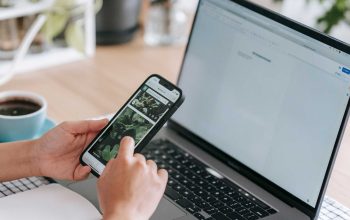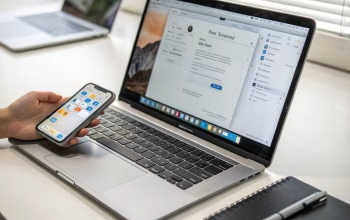Ukuran video yang terlalu besar bisa jadi masalah. Kirim lewat WhatsApp gak bisa. Upload ke media sosial lama banget. Bahkan saat disimpan pun, memori langsung penuh. Tapi di sisi lain, kamu gak mau kualitas videonya jadi buram atau pecah, apalagi kalau videonya penting atau hasil rekaman terbaikmu.
Untungnya, sekarang sudah ada banyak cara untuk kompres video tanpa menurunkan kualitasnya, baik di HP maupun laptop. Tanpa harus jadi editor profesional, kamu bisa perkecil ukuran video sampai setengahnya—bahkan lebih—dengan tetap menjaga ketajaman gambarnya.
Berikut 11 Cara Kompres Video Tanpa Menurunkan Kualitasnya di HP dan Laptop. Pilih yang paling sesuai dengan perangkat dan kebutuhan kamu!

1. Gunakan Aplikasi Video Compressor Panda (Android)
Panda Video Compressor terkenal karena hasil kompresnya tetap tajam dan gak pecah.
Cara pakai:
Download aplikasi “Video Compressor Panda” di Play Store
Pilih video yang ingin dikompres
Pilih opsi kualitas “Original Quality (Small Size)”
Tekan Compress
Simpan atau langsung share
Cocok untuk pengguna HP yang pengen hasil maksimal tanpa banyak setting ribet.
2. Kompres Video di iPhone dengan Media Converter
Buat pengguna iPhone, aplikasi Media Converter bisa bantu mengecilkan ukuran video dengan tetap menjaga kualitas visual.
Langkah-langkah:
Download Media Converter dari App Store
Impor video yang akan dikompres
Pilih opsi “Convert Video” > Sesuaikan resolusi dan bitrate
Simpan hasilnya ke galeri
Pilih bitrate yang gak terlalu rendah agar kualitas tetap aman.
3. Kompres Video Lewat Website Clideo (Tanpa Aplikasi)
Gak mau install aplikasi tambahan? Kamu bisa gunakan website Clideo langsung dari browser HP maupun laptop.
Caranya:
Buka https://clideo.com/compress-video
Upload videomu
Tunggu proses kompres selesai
Download hasilnya
Hasil video tetap tajam karena kompresi dilakukan secara cerdas oleh sistem mereka.
4. Gunakan HandBrake di Laptop (Gratis & Powerful)
Kalau kamu lebih nyaman ngedit di laptop, HandBrake adalah software open-source yang jadi favorit editor video.
Cara pakai:
Unduh HandBrake dari https://handbrake.fr
Buka file video
Pilih preset: “Fast 1080p30” atau “HQ 720p”
Sesuaikan bitrate, format, dan resolusi jika perlu
Tekan “Start Encode”
Hasil kompresi sangat optimal dan kamu bisa kontrol semuanya secara detail.
5. Kompres Video via CapCut (HP)
Selain untuk edit, CapCut juga bisa digunakan untuk kompres video secara efisien.
Langkahnya:
Masukkan video ke dalam CapCut
Ekspor ulang dengan resolusi & frame rate tetap
Atur bitrate ke medium atau low
Ekspor hasilnya
Kualitas tetap tinggi, tapi ukuran file bisa turun drastis.
6. Pakai Fitur Kompres di Google Photos
Jika kamu aktifkan backup di Google Photos, video akan dikompres otomatis saat diunggah.
Triknya:
Upload video ke Google Photos
Setelah proses selesai, download ulang versi yang sudah dikompres
Meski bukan fitur resmi, tapi ini bisa jadi solusi praktis dan cepat.
7. Kompres Video di Telegram (Hidden Feature!)
Telegram ternyata bisa kompres video secara otomatis.
Caranya:
Kirim video ke Saved Messages (chat pribadi)
Pilih Send Without Compression, lalu tap hasil kiriman
Download ulang → ukurannya sudah jauh berkurang
Cocok buat kamu yang ingin kirim video ke orang lain tanpa repot kompres manual.
8. Gunakan Aplikasi YouCut (Android)
YouCut adalah aplikasi edit video ringan yang punya fitur kompresi.
Langkah-langkah:
Tambahkan video ke YouCut
Tekan “Simpan” > Pilih resolusi dan kualitas
Atur bitrate secara manual
Simpan hasilnya
Hasilnya tetap tajam jika kamu gak turunkan resolusi secara ekstrem.
9. Kompres di VLC Media Player (Laptop)
VLC ternyata bukan cuma buat nonton video. Dia juga bisa digunakan untuk konversi dan kompresi.
Langkah:
Buka VLC
Pilih Media > Convert/Save
Tambahkan file video
Pilih profil “Video for YouTube HD” atau sesuaikan manual
Save dan tunggu hasilnya
Hasil cukup stabil, cocok buat file MP4 yang ukurannya terlalu besar.
10. Kompres Lewat Aplikasi VidCompact
VidCompact cocok buat kamu yang butuh kompres cepat di HP tanpa ribet edit.
Cara pakai:
Install VidCompact dari Play Store
Pilih video > Pilih opsi “Compress Video”
Atur kualitas ke “High” atau “Medium”
Simpan hasilnya
UI-nya simpel dan user-friendly banget.
11. Kompres Video dengan Format Factory (PC)
Jika kamu butuh batch kompres (banyak video sekaligus), Format Factory bisa jadi andalan.
Langkah-langkah:
Install Format Factory
Tambahkan semua video yang ingin dikompres
Pilih format dan resolusi
Tekan “Start” untuk mulai proses
Hasil sangat efisien buat kerjaan yang butuh banyak video dikirim atau diarsipkan.
Kecilkan Ukuran Tanpa Mengorbankan Kualitas
Sekarang kamu gak perlu lagi bingung atau pasrah dengan video yang terlalu besar. Dengan 11 cara di atas, kamu bisa kompres video tanpa menurunkan kualitasnya, langsung dari HP atau laptop.
Pilih cara yang paling praktis dan sesuai kebiasaanmu. Mau pakai aplikasi, tanpa aplikasi, atau langsung dari browser—semuanya bisa. Karena kualitas gak selalu harus dikorbankan demi ukuran.
Yuk, mulai kompres videomu sekarang dan hemat ruang penyimpanan tanpa kehilangan detail gambar!